Jak používat styly ve Wordu na iPadu

Styly aplikace Word šetří čas, protože kombinují několik formátovacích příkazů najednou. Naučte se efektivně používat styly na iPadu a získejte konzistentní vzhled dokumentů.

Náhled dokumentu na obrazovce Tisk.
Musíte si pamatovat pouze na to, abyste si dokument před tiskem prohlédli. Následuj tyto kroky:
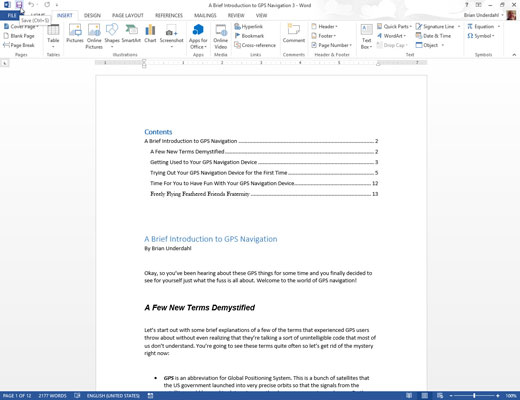
Uložte dokument.
Ano – vždy uložit. Uložení před tiskem je dobrý nápad.
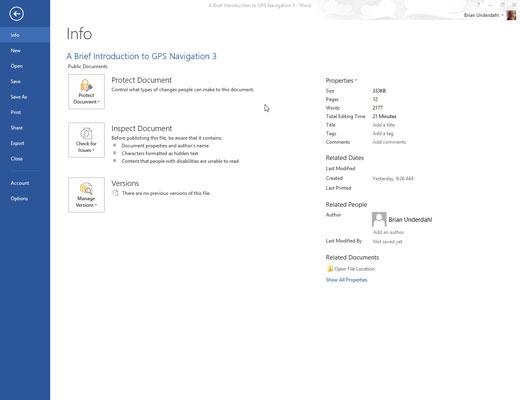
Klepněte na kartu Soubor.
Zobrazí se obrazovka souboru.
Klepněte na kartu Soubor.
Zobrazí se obrazovka souboru.
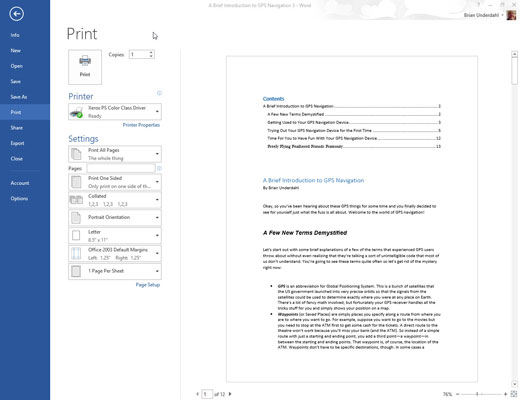
Vyberte položku Tisk na levé straně obrazovky Soubor.
Zobrazí se obrazovka Tisk.
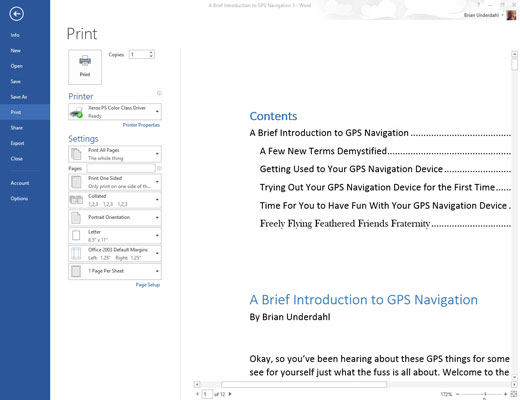
Pomocí tlačítek ve spodní části obrazovky můžete listovat dokumentem.
Pomocí ovladače Zoom můžete obrázek zvětšit nebo zmenšit. Podívejte se na okraje. Pokud používáte poznámky pod čarou, záhlaví nebo zápatí, podívejte se, jak jsou uspořádány. Záměrem je zjistit vše, co je strašně špatné, než začnete tisknout.
Až budete připraveni, můžete dokument vytisknout. V podstatě kliknete na velké tlačítko Tisk. Nebo když je potřeba věci opravit, kliknutím na tlačítko Zpět se vraťte do dokumentu.
Při formátování stránek dokumentu se nastaví tisk do stran, velikosti papíru a další možnosti související s dokumentem. Toto jsou funkce aplikace Word, nikoli funkce, které nastavujete při tisku.
Styly aplikace Word šetří čas, protože kombinují několik formátovacích příkazů najednou. Naučte se efektivně používat styly na iPadu a získejte konzistentní vzhled dokumentů.
Při práci v Office 2011 pro Mac se naučte, jak efektivně vytvořit víceúrovňový číslovaný seznam ve Wordu 2011. Objevte nejlepší praktiky a tipy.
Naučte se, jak nastavit odsazení v aplikaci Word 2008 pro Mac pomocí jednoduchých kroků a technik pro úpravu dokumentů.
V aplikaci Word 2007 můžete vybarvit stránku za textem. Při výběru barvy pozadí stránky si můžete vybrat z různých barev nebo přechodů. Návod na úpravu pozadí.
Word 2007 za vás sestaví obsah (TOC) tak, že v dokumentu předem vypíše nadpisy (každý s číslem stránky). Zjistěte, jak efektivně využívat funkci TOC pro lepší organizaci dokumentu.
Funkce Porovnat v PowerPointu 2013 umožňuje efektivně porovnat rozdíly mezi verzemi prezentace a selektivně přijmout nebo odmítnout změny.
Zjistěte, jak zaškrtávat políčka v Excelu 2011 pro Mac, a získejte užitečné tipy a triky pro efektivní práci s formuláři.
Někdy potřebujete Outlook 2013, aby vám připomněl důležitá data nebo navazující aktivity. Pomocí vlajek můžete například připomenout, že máte příští týden někomu zavolat. Nejlepší způsob, jak si zapamatovat, je označit jméno této osoby v seznamu kontaktů. Ve vašem kalendáři se objeví připomenutí. Kontakty nejsou […]
Každý aspekt vzhledu tabulky lze formátovat ve Wordu v Office 2011 pro Mac. Můžete použít styly, které sloučí buňky dohromady, aby vytvořily větší buňky, zrušit je sloučení, změnit barvy ohraničení, vytvořit stínování buněk a další. Použití stylu tabulky z pásu karet Office 2011 pro Mac Karta Tabulky na pásu karet […]
Když používáte Word v Office 2011 pro Mac, můžete použít styly tabulek ke změně vzhledu buněk. Pokud nemůžete najít existující, který by vyhovoval vašim potřebám, můžete vytvořit nové styly tabulky v dialogu Styl. Proveďte tyto kroky: Ve Wordu 2011 pro Mac vyberte Formát → Styl. Otevře se dialogové okno Styl. Klikněte na […]







